
【Unity】GooglePlayStoreにリリースする方法
Unity使用者のみなさんこんにちは!Unityを使ってスマホ・タブレットゲームを作る研究をするスマホ・タブレット研究室の編集者です!
Unityで制作したゲームをリリースしたい!と思ったことがある人向けに、本記事ではGooglePlayStoreにリリースする方法について紹介していきます。
AppStoreからのリリースではありませんのでご注意ください。
1.デベロッパーアカウントを作成する
デベロッパーアカウントを作成するにあたって必要なものが3つあります。
Googleアカウントとクレジット/デビットカードと25ドルです。
いずれかがない場合は作成ができませんのでご注意ください。
GooglePlayConsoleと検索します。
一番上のサイトを開きます。
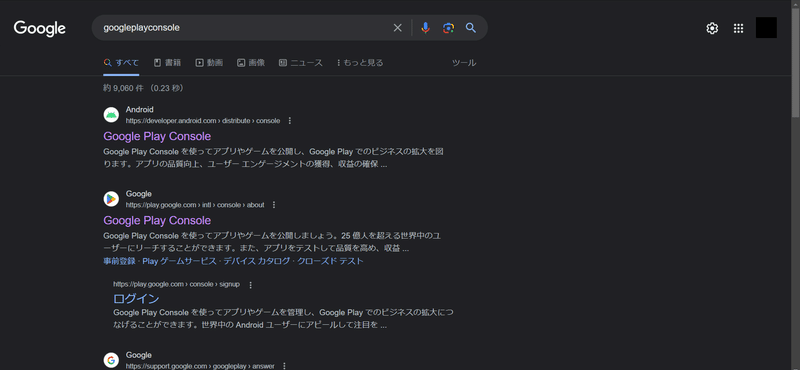
ログインを選択します。

必須項目を順次入力していきましょう。
いくつか注意点があるので記載します。
・デベロッパーアカウント名:他ユーザーと同じ名前は使用できない
・連絡先電話番号:+81を頭につけ、電話番号最初の0を入力しない
例)090-1234-5678の場合 → +819012345678
81は日本の国コードになるので、他の地域にお住まいの方は”電話番号 国コード”で検索してみてください。
全て入力し終わったらアカウントを作成して支払うを選択します。
カード情報を登録して25ドルを支払います。
参考程度に、現在の為替では25ドルは3,459.79 円です。(2023/05/24 12:35)
支払いが完了したらアカウント作成完了です!
おつかれさまです!
2.アプリを作成する
ここからが本題です。
まずはGooglePlayConsoleの「アプリ作成」を選択し、基盤を作成していきます。

必要事項を入力していきます。

下記画像が設定画面です。
基本的にはダッシュボードに書かれているタスクを進めればできます。
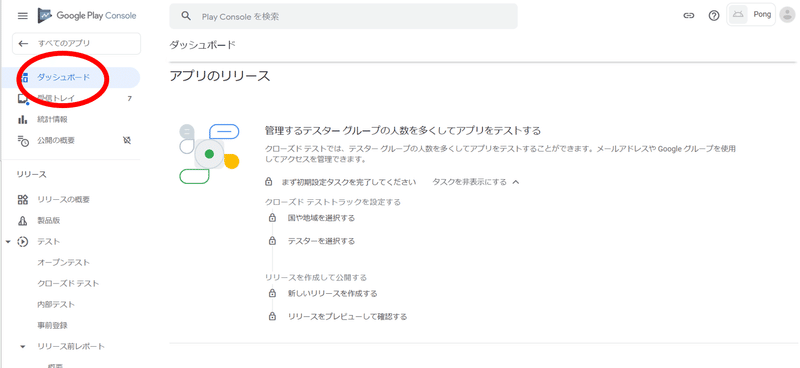
次にテスト → クローズドテスト → 国/地域を開き、国と地域を選択します。
基本的には全部チェックをつけて大丈夫です。

テスター数を選択し、設定していきます。
ここは適当でもOKです。
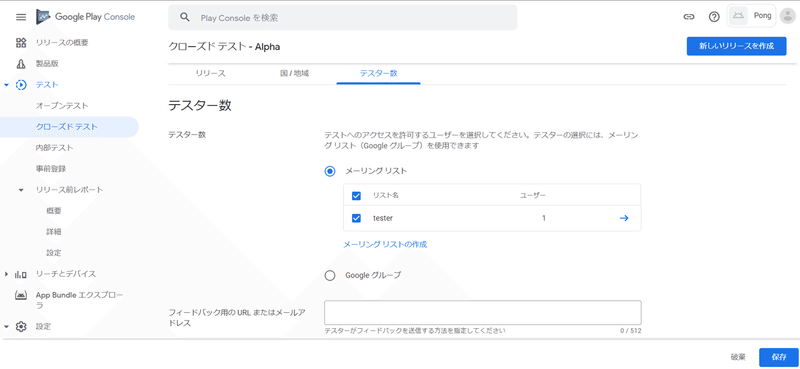
これでいったんGooglePlayConsoleでの作業は終了です。
次はUnity側の設定をしていきましょう。
3.Unity側のビルド設定
まずはUnityHubからビルドに必要なサポートツールを加えましょう。
画像では入れてませんが、OpenJDKだけでなく一つ上のSDK&NDKも入れてください。
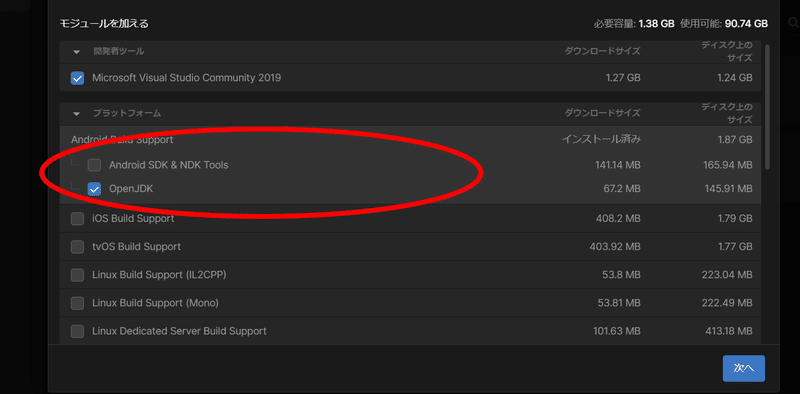
UnityHubに追加ができたら、Unityを開きます。
ビルド対象のプラットフォームをAndroidに切り替えていきます。

企業名とプロダクト名を設定します。

「AppBundleをビルド」にチェックを入れましょう。

プレイヤー設定からパッケージ名を「com.企業名.作品名」で入力し、APIレベルを31以上に設定してください。

公開設定からキーストアマネージャーを開き、鍵を登録します。
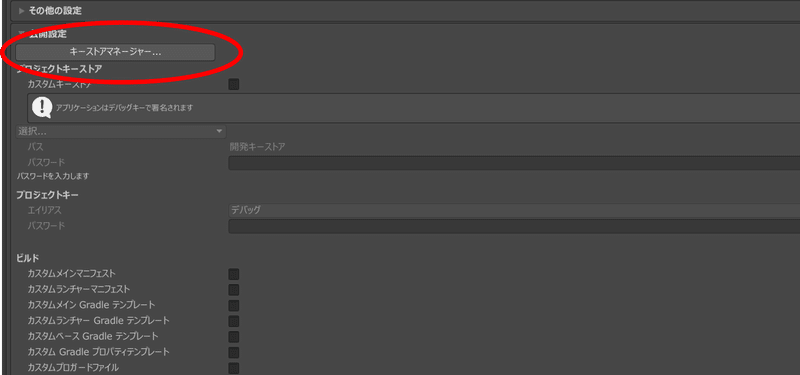
順次設定していきましょう。
Alias :鍵の名前
Password :パスワード
Confirm password:パスワードの再確認
Validity(years) :有効期限
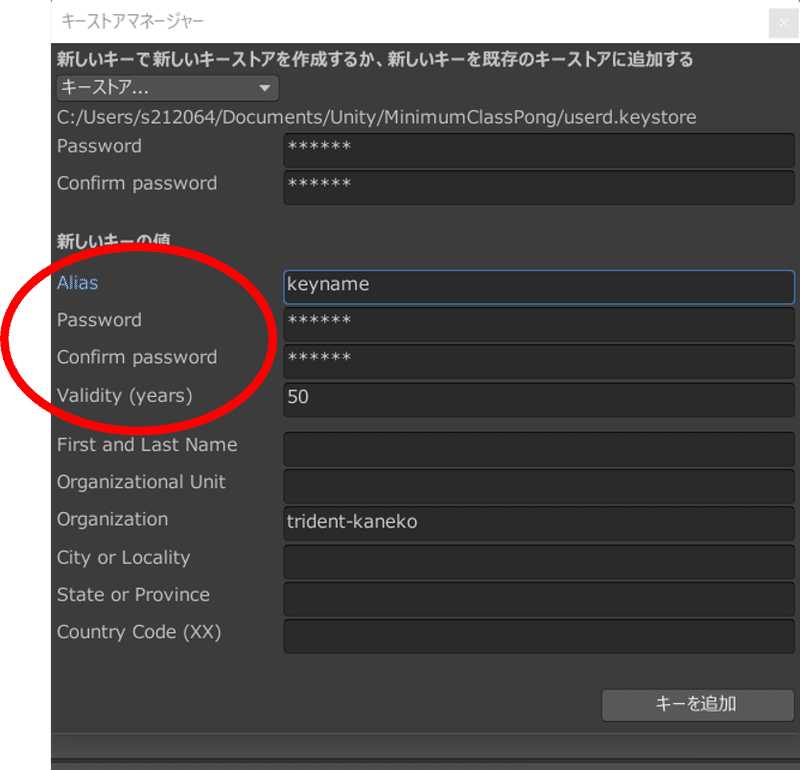
こちらでUnity側での設定は以上です。
あとすこしで終わりますよ!
4.Console側の設定
GooglePlayConsoleを開き、アプリのセットアップを設定します。

基本的には「はい」か「いいえ」を選択するだけです。
ただし、プライバシーポリシーの設定だけhtmlのurlが必要なため、下記サイトを参考にして作成しました。
これで全ての設定が完了しました!
長い間おつかれさまでした!
全ての設定が終わったら、Googleに送信し審査を待ちましょう。
下記に、設定の参考にしたサイトを載せておきます。
台風が近づいてきて雨が降る日も多くなりますね。
外出する際は傘を忘れないように、また電車の中においていかないように注意しましょう!
この記事がみなさんのゲーム作りのお役に立てますよう。
それでは。
この記事が気に入ったらサポートをしてみませんか?
